مشکلات iOS 15 و روش حل آنها
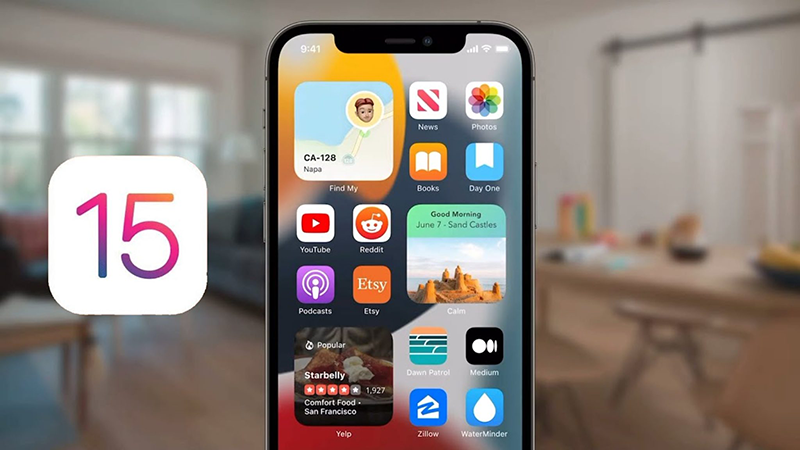
به زودی از ios 16 رونمایی میشود و تا چند ماه آینده نیز، نسخه نهایی آن در دسترس قرار میگیرد. اما تا آن زمان باید از ios 15 استفاده کنیم.
اختلال در نصب برنامهها، بلوتوث، Wi-Fi، اینترنت همراه، FaceTime، اجرای برنامهها، راه اندازی مجدد (Reboot) و GPS مواردی هستند که در iOS 15 موجود هستند؛ البته بعضی از این اختلالات از آپدیتهای قبلی همراه ما بودهاند.
در حالیکه بعضی از مشکلات، نیازمند راه حل از طرف شرکت اپل و یا اپلاستورها هستند؛ برخی دیگر را در چند دقیقه میتوانیم در خانه حل کنیم.
نگاه دقیقتری به مشکلات ios 15 و راهحل های مشکلات ios 15 آنها خواهیم داشت.
نصب برنامهها و حل مشکلات ios 15
اگر برای نصب برنامهها در ios 15 به مشکل برمیخورید ابتدا دستگاه خود را مجددا راهاندازی کنید.
گوشی هایی که با این روش درست میشوند، شامل:
گوشی iPhone 13
گوشی iPhone 12
گوشی iPhone 11
گوشی iPhone XS
گوشی iPhone XR
گوشی iPhone 8
گوشی iPhone 7
گوشی iPhone 6s
گوشی iPhone SE2 یا SE
زمانی که گوشی مجددا راه اندازی شد، دوباره عملیات نصب را انجام دهید. حالا اگر عملیات دانلود، کند و زمانبر شده و باز هم به درستی انجام نمیشود آن را متوقف کرده و چند لحظه صبر کنید.
البته قبل از انجام این مراحل حتما از اتصال اینترنت خود مطمئن باشید.
مشکلات بلوتوث در iOS 15
اگر گوشی شما قادر به پیدا کردن دستگاه دیگر نیست و یا صرفا متصل نمیشود:
در ابتدا تنظیمات شبکه خود را Reset کنید.
Settings> General> Reset> Reset Network Settings
این مرحله برای انجام شدن چند ثانیه زمان میبرد. در نظر داشته باشید که Reset کردن تنظیمات، باعث فراموش شدن تمامی اتصالات وای فای میشود؛ پس حتما قبل از انجام این کار، از همراه داشتن پسوردها مطمئن شوید.
همچنین میتوانید تنظیمات گوشی خود را به حالت کارخانه در بیاورید.
Settings> General> Reset> Reset Transfer یا Reset iPhone > Reset> Reset all settings
اگر دستگاه شما پسوردی داشته، آن را وارد کنید.
حل مشکلات بلوتوث در ios 15، میتواند چالش برانگیز باشد؛ پس اگر با انجام این مراحل به نتیجه نرسیدید، میتوانید از تیم دیجی سرویس کمک بگیرید.
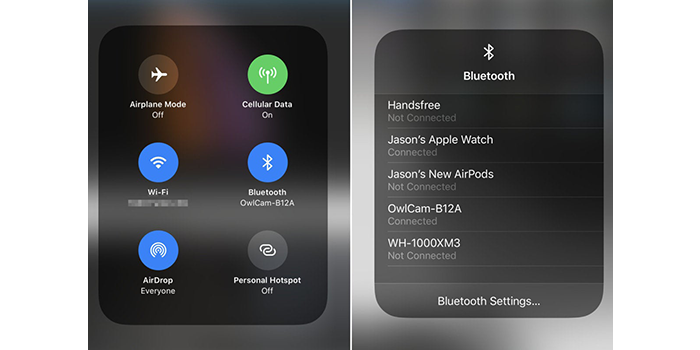
مشکلات Wi-Fi در iOS 15
اگر سرعت وایفای شما به صورت قابل توجهی کم میشود و یا دائما قطع میشود و مشکل وای فای در ios 15 دارید:
دستگاه مودم خود را بررسی کنید. آن را خاموش کرده و از برق در بیاورید؛ قبل از وصل مجدد آن ۱ دقیقه صبر کنید.
اگر به دستگاه مودم دسترسی ندارید و یا مطمئن هستید که مودم شما مشکلی ندارد، پس احتمالا باید سری به قسمت تنظیمات بزنید.
Settings> Wi-Fi
گزینه «i» روبروی شبکه وای فای مورد نظر را انتخاب کنید.
وای فای مورد نظر خود را Forget کنید؛ البته توجه داشته باشید که اتصال شما کاملا قطع میشود و برای وصل شدن مجدد، به رمز آن نیاز خواهید داشت.
اگر هیچکدام از این مراحل کارساز نبود، دستورالعمل اپل برای تنظیمات وایفای را امتحان کنید.
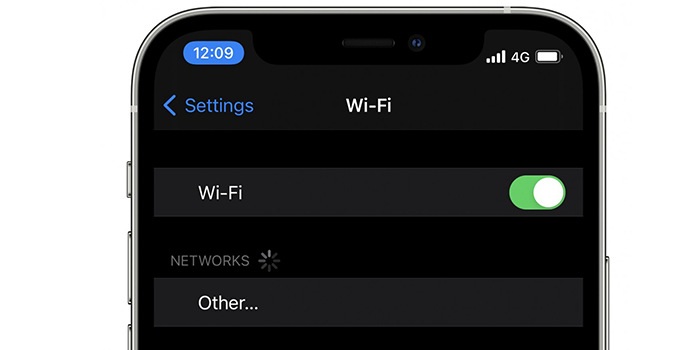
مشکلات اینترنت Cellular در iOS 15
اگر شما گزینه No service و یا Can’t connect to network را مشاهده میکنید:
– ابتدا مطمئن شوید که قطعی اینترنت از مخابرات نیست. سپس تلفن همراه خود را خاموش و روشن کنید. اگر این کار هم نتیجه بخش نبود، حالت پرواز دستگاه خود را ۳۰ ثانیه روشن نگه دارید و سپس خاموش کنید.
– اگر همچنان در اتصال به اینترنت، دچار مشکل هستید مراحل زیر را طی کنید:
– Settings> Cellular را خاموش کنید.
برای ۱ دقیقه خاموش نگهدارید و دوباره روشن کنید.
– اگر تمام مراحل بالا بینتیجه بود، ممکن است این قطعی مربوط به حساب شما، عدم ثبت تلفن همراه و یا مشکل سختافزاری باشد.
مشکلات FaceTime در iOS 15
اگر برای انجام FaceTime در ios 15 و یا دریافت تماسها دچار مشکل شدهاید، در ابتدا مطمئن شوید این قطعی، ربطی به خود سرویس اپل ندارد. اگر در کنار برنامه FaceTime یک علامت سبز رنگ وجود داشته باشد، به این معنی است که مشکل از طرف شماست.
– در ابتدا مطمئن شوید دستگاه شما به اینترنت دسترسی دارد. سپس مطمئن شوید که FaceTime نیز متصل است:
Settings> FaceTime
اگر با پیام waiting for activation مواجه شدید FaceTime را خاموش کرده و دوباره روشن کنید.
– اگر FaceTime روشن و دستگاه شما نیز به اینترنت متصل است، شاید بهتر باشد دستگاه را یک بار خاموش و روشن کنید.
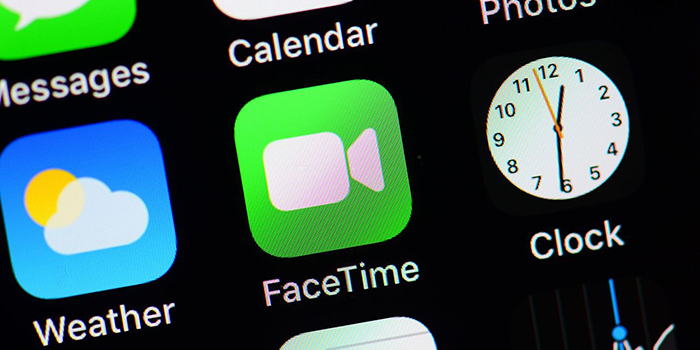
مشکلات اجرای برنامهها در iOS ۱۵
اگر با مشکل اختلال برنامه ها در ios 15 مواجه هستید:
ابتدا دستگاه را خاموش و روشن کنید. اگر عملکرد برنامه ها تغییری نکرد برنامه App Store را برای آپدیت جدید چک کنید. برنامهنویسها مدام در حال تلاش هستند و دانلود آخرین ورژن برنامهها کمک بسیاری به رفع مشکل در ios 15 میکند. همچنین میتوانید برنامه را پاک کرده و دوباره نصب کنید.
مشکلات راه اندازی مجدد (Reboot) در iOS 15
اگر با مشکل Reboot در ios 15 مواجه هستید:
ابتدا گوشی خود را خاموش و روشن کنید. اگر مدت زیادی از خاموش شدن گوشی شما گذشته باشد، احتمالا این کار مشکل را حل میکند.
اگر باز هم شاهد این اتفاق بودید، تمام اپلیکیشنهای خود را آپدیت کنید.

مشکلات GPS در iOS 15
اگر بعد از آپدیت GPS، تلفن شما دچار اختلال شدهاست قبل از هرکاری آن را خاموش و سپس روشن کنید. اگر این روش، کارساز نبود حالت پرواز را امتحان کنید.
اگر GPS همچنان دچار مشکل است، به بخش دسترسی گوشی رفته و مطمئن شوید به برنامه مورد نظر، اجازه دسترسی به GPS داده شده است.
Setting> Privacy> Location Service
برنامه مورد نظر را انتخاب کرده و مطمئن شوید که گزینه «هرگز» برای آن فعال نیست؛ چرا که اگر باشد، دسترسی برنامه مورد نظر به GPS غیرممکن خواهد بود.
همچنین میتوانید گزینه Location Service را خاموش و روشن کنید.
Settings> General> Reset> Reset Network Settings
بیشتر بخوانید: ۴ روش برای حل مشکل iMessage و فعال کردن آن در آیفون، آیپد و مک بوک







